Hay muchos limpiadores de registro para PC con Windows. Si se pregunta cuál elegir, puede consultar este artículo para obtener el mejor limpiador de registro para PC gratuito para eliminar archivos de registro inútiles en un minuto.
El registro es un lugar de almacenamiento de toda la información sobre el sistema y los programas. Cuanto más utilice el ordenador, más información sobre las aplicaciones se guardará en el registro. Cuando desinstala una aplicación de su PC, los archivos relacionados siguen permaneciendo en el registro aunque no sean de utilidad para el sistema. Mientras que estos archivos de registro no utilizados y basura pueden inflar su memoria y ralentizar su ordenador.
Por lo tanto, es posible que desee eliminar estas entradas redundantes del registro de Windows para que el rendimiento de su ordenador no se vea afectado. Pero antes de empezar, tenga en cuenta que si el registro está dañado, Windows se iniciará de forma anormal. Por lo tanto, necesita la herramienta y la forma adecuadas para limpiar el registro. En tal caso, el mejor limpiador de registro para PC gratuito entra en escena.
Un limpiador de registro para PC con Windows es un programa que puede encontrar y eliminar entradas innecesarias del Registro de Windows. El mejor limpiador de registro de PC suele tener los siguientes beneficios:
✶ Realizar un escaneo exhaustivo y completo. Escaneará todos los discos duros de su computadora en lugar de eliminar los archivos de registro en un solo disco.
✶ Eliminar entradas obsoletas e inútiles. Puede eliminar entradas no válidas, referencias de archivos faltantes y enlaces de registro rotos en el registro.
✶ Eliminar posibles errores que pueda encontrar. Algunos programas maliciosos y virus están ocultos en entradas no autorizadas. Está disponible para proteger su PC de algunos errores inesperados provocados por malware y virus.
✶ Mejorar el rendimiento de Windows. Después de eliminar los datos de registro inútiles, se liberará espacio en el disco, lo que puede mejorar ligeramente la velocidad de lectura y escritura de la computadora.
¿Dónde encontrar un programa de limpieza de registro que cumpla con todas las características mencionadas anteriormente? Justo aquí, le recomendamos AOMEI Partition Assistant Standard, el mejor limpiador de registro de PC gratuito. Está disponible gratuitamente para todas las ediciones de Windows 11/10/8/7/XP y Vista. Es una herramienta maravillosa con una variedad de funciones y una interfaz de usuario intuitiva que facilita la limpieza de las computadoras a todos, especialmente a los novatos. Esta es una herramienta de limpieza de disco profesional y poderosa que escanea y elimina todos los archivos duplicados y basura del sistema, incluidos los archivos de registro, los archivos temporales, los archivos de la papelera de reciclaje, etc.
Vale la pena mencionar que el software AOMEI puede hacer más que un simple limpiador de PC, sino también un optimizador de disco. Por ejemplo, puede ampliar la unidad C agregando espacio a la unidad C, eliminar archivos grandes para obtener más espacio, actualizar a SSD sin reinstalar el sistema operativo, etc.
Consejo: dado que el registro es una parte crítica del sistema de Windows, los cambios inadecuados en el registro pueden provocar fallas en el sistema. Es importante hacer una copia de seguridad de los datos esenciales antes de realizar la limpieza del registro.
Paso 1. Instale e inicie AOMEI Partition Assistant Standard y luego haga clic en "Liberar" > "Limpiador de PC".
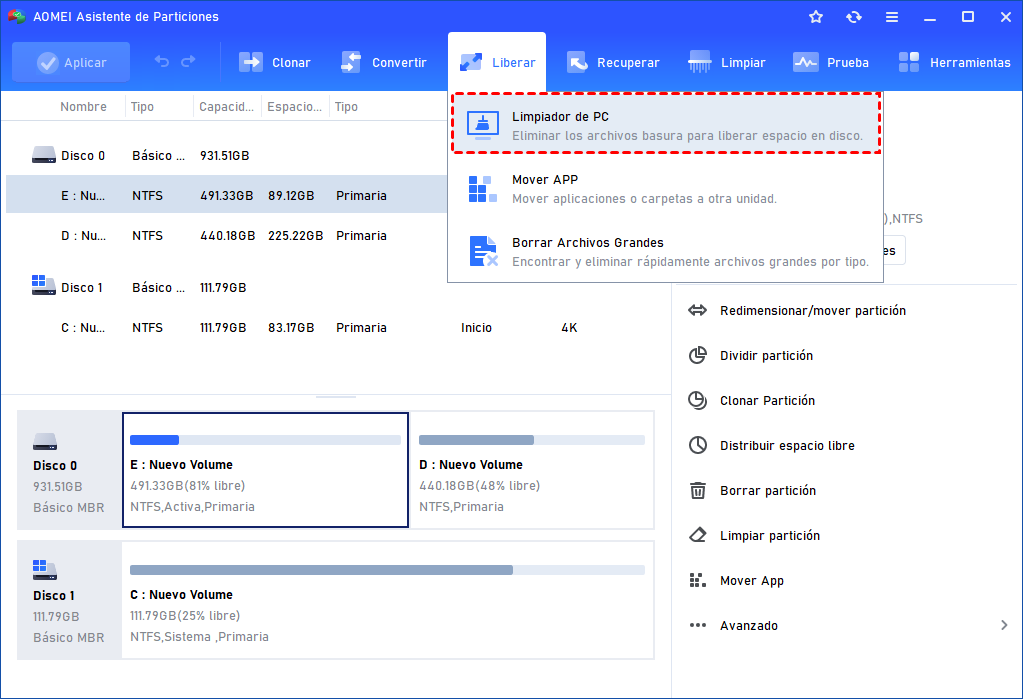
Paso 2. En la ventana emergente, haga clic en "Iniciar escaneo" para buscar archivos basura.
Paso 3. Espere hasta que se complete el proceso de escaneo.
Paso 4. Una vez que se complete el escaneo, se enumerarán todos los tipos de archivos basura disponibles. Puede marcar solo los archivos basura del registro o marcar los archivos basura del sistema y del registro, y luego hacer clic en "Limpiar todo" para comenzar el proceso de limpieza.
Paso 5. Cuando vea un símbolo correcto en la interfaz, puede hacer clic en "Atrás" para salir de la ventana.
Si no desea descargar un limpiador de registro de terceros, puede leer esta parte para obtener dos utilidades de Windows integradas para eliminar los archivos de registro basura de Windows de forma segura.
el Editor del Registro en sí es un lugar para administrar los archivos de su computadora. Puede cambiar la ubicación de los documentos a través del registro y, por supuesto, puede eliminar archivos del editor de registro, pero debe tener cuidado para evitar eliminar el archivo incorrecto.
Paso 1. Presione "Windows + R" al mismo tiempo para abrir el cuadro Ejecutar. Ingrese "regedit" o "regedit.exe" y haga clic en "Aceptar" para ejecutar la ventana del Editor del Registro.
Paso 2. En el lado izquierdo de la ventana, debe encontrar HKEY_LOCAL_MACHINE.
Paso 3. En HKEY_LOCAL_MACHINE, debe navegar hasta SOFTWARE. Todas las carpetas bajo el directorio SOFTWARE son programas instalados en PC, y puede borrar estos archivos que no tienen nada que ver con el sistema.
Paso 4. Aquí, puede eliminar el archivo de registro del programa de destino. Haga clic con el botón derecho y selecciona "Eliminar".
Otra forma de limpiar el registro es ejecutar comandos en CMD. Aquí hay dos casos: uno es para limpiar los archivos del sistema, incluidos los archivos de registro y resolver errores, y el otro es para eliminar claves y valores de registro directamente a través de líneas de comando.
Paso 1. Escriba "cmd" en el cuadro de búsqueda del menú Inicio y haga clic en "Ejecutar como administrador" para abrir el símbolo del sistema.
Paso 2. En la ventana del terminal, escribe los comandos y presiona "Enter" para ejecutar:
dism /online /cleanup-image /restorehealth
Si hubiera algún problema, la orden de desactivación lo solucionaría. Su PC funcionará más rápido después del escaneo, y este comando también reparará el registro corrupto.
Paso 2. Escriba los siguientes comandos y presiona "Enter" para ejecutar:
registro eliminar HKEY_CURRENT_USER\Software\DeleteTestKey /v DeleteTestValue /f
Puede cambiar la ruta y el valor según sus necesidades, como:
reg delete HKEY_CURRENT_USER\Software\Microsoft\Windows\CurrentVersion\Explorer/v CleanShutdown /f
Limpiar el registro es una decisión perfecta para aumentar el rendimiento del sistema. A partir de este artículo, hemos cubierto tres formas de ayudarle a limpiar el registro de Windows. Si tiene un buen dominio de las computadoras, puede optar por usar las herramientas integradas de Windows para eliminar archivos en el registro, pero si no sabe mucho sobre computadoras, será mejor que use el mejor limpiador de registro de PC gratuito para evitar algunas consecuencias severas.
Como el mejor limpiador de registro y software optimizador de PC, el software AOMEI es una buena ayuda para mantener su sistema eficiente sin dañar sus datos. Puede actualizar a la edición Pro para disfrutar de funciones más potentes o limpiar archivos de registro en Windows Server con la edición Server.